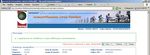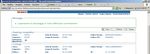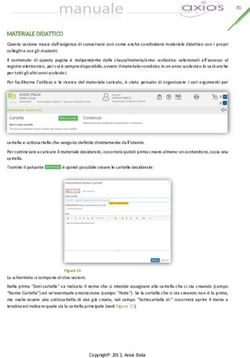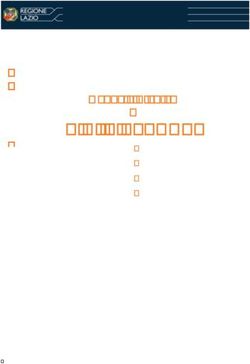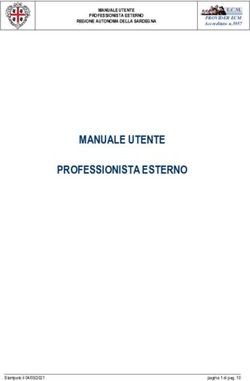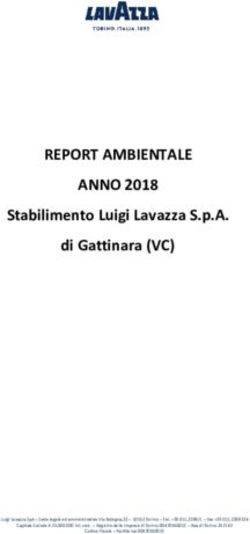Nuova procedura on-line di autocertificazione - INPS
←
→
Trascrizione del contenuto della pagina
Se il tuo browser non visualizza correttamente la pagina, ti preghiamo di leggere il contenuto della pagina quaggiù
INPDAP
Autocertificazione Carico Familiari – Manuale operativo
Versione 1.0
Nuova procedura on-line di autocertificazione
Il presente manuale ha l’obiettivo di fornire le istruzioni operative per la procedura di
“Autocertificazione Carico Familiari”.
Tale procedura consente al Dipendente di dichiarare il proprio diritto ad avere le
detrazioni per familiari a carico.
A decorrere dal 1.1.2008, i Dipendenti sono obbligati a dichiarare al proprio
datore di lavoro, con cadenza annuale, il diritto ad avere le detrazioni fiscali per
familiari a carico, di cui all’art. 12 del Tuir, e alle altre detrazioni, di cui all’art. 13 del
Tuir, indicandone le condizioni di spettanza e, per quanto concerne le detrazioni per familiari a
carico, ad indicare il codice fiscale dei soggetti per i quali si ha diritto alle detrazioni, fermo
restando l’obbligo del Dipendente di comunicare tempestivamente eventuali variazioni che
possano incidere nella determinazione delle detrazioni spettanti.
Tale servizio consentirà, ai Dipendenti dell’Istituto, oltre il primo inserimento dei dati in
questione, anche la consultazione e, quindi, la verifica della propria situazione relativa alle
detrazioni per lavoro Dipendente e dei familiari a carico, così come si presenta nel Sistema di
gestione Anagrafica del Personale (SAP HR), al fine di confermare o modificare la stessa.
Presa visione della propria situazione, se non corrispondente a quella attuale, il
Dipendente dovrà compilare un modello on-line per la registrazione di nuovi familiari a carico,
oppure dovrà rettificare i dati già presenti nell’Anagrafica (es. indicazione di familiare non più a
carico, indicazione del codice fiscale). In ogni caso, tale modello dovrà essere ugualmente
compilato per confermare la propria situazione se, viceversa, corrispondente a quella attuale.
I dati così indicati dal Dipendente (sia che si tratti di nuove informazioni sia che si tratti
di rettifiche di dati esistenti) saranno registrati nel Sistema di Anagrafica del Personale, al fine
di aggiornare ed allineare la base dati ed applicare sulle competenze stipendiali le detrazioni
d’imposta spettanti al Dipendente.
Dalla Intranet dell’Istituto, entrando nell’Area Riservata, si aprirà questa pagina:
Inserire il proprio Codice Fiscale e la password personale per accedere alla procedura di
“Autocertificazione Carico Familiari”.
_________________________________________________________________________ Pagina 1 di 8INPDAP Autocertificazione Carico Familiari – Manuale operativo Versione 1.0 La pagina che si presenterà riporterà tutti i dati anagrafici del dipendente più quelli già registrati a sistema che compongono la proprio situazione attuale ai fini delle detrazioni fiscali. La videata che apparirà sarà la seguente: Nel caso su indicato quindi, bisognerà inserire i dati anagrafici delle Persone a carico del Dipendente (Coniuge, Figli, Altri Familiari), necessari per l’autocertificazione. Importante: il Dipendente deve indicare solo i Familiari che sono effettivamente a suo carico. _________________________________________________________________________ Pagina 2 di 8
INPDAP Autocertificazione Carico Familiari – Manuale operativo Versione 1.0 La prima sezione da compilare riguarda la tipologia “Coniuge”. Cliccare sul tasto “Inserisci” per accedere alla seguente videata: In caso di errori o omissioni di informazioni strettamente necessarie, come, codice fiscale e/o cognome, il Sistema indicherà l’anomalia d’inserimento con messaggi di errore esplicito. Nel caso in cui il dipendente intenda usufruire delle detrazioni fiscali unicamente con la dichiarazione dei redditi (mod. 730 - mod. Unico), sarà necessario apporre un flag nell’apposita casella “Solo polizza sanitaria”. Cliccando sul tasto “Conferma”, il Sistema riporterà il seguente messaggio nella videata principale: _________________________________________________________________________ Pagina 3 di 8
INPDAP Autocertificazione Carico Familiari – Manuale operativo Versione 1.0 Per l’inserimento dei dati relativi alla tipologia “Figli”, il procedimento è uguale a quello sopra indicato. Selezionare la sezione “Figli” e cliccare sul tasto “Inserisci”: Oltre i dati anagrafici, per questa tipologia si dovrà inserire sia la Percentuale sia il Tipo Familiare. Per il campo “Percentuale” se il Dipendente ha a carico il figlio al 50%, il valore da inserire non dovrà essere riportato con il relativo simbolo, “%”, ma dovrà essere scritto in questo modo: “50.00” altrimenti il Sistema darà errore di formato. Nel campo “Tipo Familiare”, si dovrà scegliere tra le tipologie proposte nel menù a tendina, come sopra indicato (Tipologie possibili di Figlio: Figlio – Minore di 3 anni – Portatore di handicap - Minore di 3 anni con handicap). Per il flag nella casella “Primo figlio al posto del coniuge” il sistema effettua un controllo. Nel caso in cui si spunti la casellina dell'opzione in questione, il sistema verifica che ci sia o meno la presenza del Coniuge a carico. Se il coniuge esiste, apparirà tale messaggio: “Opzione Primo Figlio al posto del coniuge non ammissibile in presenza del coniuge. Modificare coniuge a carico o eliminare opzione "Primo Figlio al posto del coniuge". Nel caso in cui i requisiti per l’opzione "Primo Figlio al posto del coniuge" siano soddisfatti la percentuale da poter assegnare a tale figlio può essere solo pari a 100%. Se la percentuale inserita è diversa apparirà tale messaggio "La percentuale è stata impostata a 100 in quanto è stata specificata l'opzione Primo Figlio al posto del coniuge". _________________________________________________________________________ Pagina 4 di 8
INPDAP Autocertificazione Carico Familiari – Manuale operativo Versione 1.0 Il sistema inoltre, se si inserisce un coniuge, dopo aver indicato già in precedenza un figlio con l’opzione “Primo Figlio al posto del coniuge", effettua un controllo e visualizza un messaggio: “Impossibile inserire il coniuge in quanto è stato dichiarato un figlio con opzione “Primo figlio al posto del coniuge”. Nel caso in cui il dipendente intenda usufruire delle detrazioni fiscali unicamente con la dichiarazione dei redditi (mod. 730 - mod. Unico), sarà necessario apporre un flag nell’apposita casella “Solo polizza sanitaria” e il campo “Percentuale” automaticamente viene posto a “0” all’atto della conferma il sistema visualizza tale messaggio "La percentuale è uguale a zero se si intende usufruire delle detrazioni fiscali unicamente con la dichiarazione dei redditi (mod. 730 - mod. Unico)”. _________________________________________________________________________ Pagina 5 di 8
INPDAP Autocertificazione Carico Familiari – Manuale operativo Versione 1.0 Cliccando nuovamente sul tasto “Conferma”, il Sistema riporterà il seguente messaggio nella videata principale: Nello scenario in cui, il dipendente voglia apportare una qualsiasi modifica, (Esempio: la percentuale di carico fiscale) deve cliccare sul cerchietto relativo al figlio da variare e successivamente cliccare sul tasto “Modifica” e seguire le regole di compilazione già espresse per l’inserimento. Lo stesso procedimento di selezione dovrà essere eseguito anche nel caso in cui si voglia eliminare un figlio. In tal caso, ovviamente, dopo averlo selezionato bisognerà cliccare su “Elimina”. Immagine d’esempio relativa alla prima videata che compare all'entrata dell'applicazione, la quale presenta la situazione del dipendente. L’esempio è riferito al caso di un dipendente con due figli, su uno dei quali occorre effettuare una variazione. _________________________________________________________________________ Pagina 6 di 8
INPDAP Autocertificazione Carico Familiari – Manuale operativo Versione 1.0 Se il Dipendente ha a carico altri familiari, che non siano Coniuge e Figli, dovrà inserire i dati nell’apposita sezione “Altri Familiari”. Il procedimento è uguale a quello sopra indicato per le altre tipologie di Familiari. Selezionare la sezione “Altri Familiari” e cliccare sul tasto “Inserisci”: Anche per questa tipologia, oltre i dati anagrafici, si dovrà inserire sia la Percentuale sia il Tipo Familiare. Per il campo “Percentuale” il valore da inserire non dovrà essere riportato con il relativo simbolo, “%”, ma dovrà essere scritto in questo modo: “50.00” altrimenti il Sistema darà errore. Nel campo “Tipo Familiare”, si dovrà scegliere tra le tipologie proposte nel menù a tendina. Nel caso in cui il dipendente intenda usufruire delle detrazioni fiscali unicamente con la dichiarazione dei redditi (mod. 730 - mod. Unico), sarà necessario apporre un flag nell’apposita casella “Solo polizza sanitaria” e il campo “Percentuale” automaticamente viene posto a “0” all’atto della conferma il sistema visualizza tale messaggio "La percentuale è uguale a zero se si intende usufruire delle detrazioni fiscali unicamente con la dichiarazione dei redditi (mod. 730 - mod. Unico)”. Cliccando nuovamente sul tasto “Conferma”, il Sistema acquisirà l’aggiornamento effettuato. Nello scenario in cui, il dipendente voglia apportare una qualsiasi modifica, (Esempio: la percentuale di carico fiscale) deve cliccare sul cerchietto relativo al familiare da variare e successivamente cliccare sul tasto “Modifica” e seguire le regole di compilazione già espresse per l’inserimento. Lo stesso procedimento di selezione dovrà essere eseguito anche nel caso in cui si voglia eliminare un familiare, la differenza è che dopo averlo selezionato bisognerà cliccare su “Elimina”. _________________________________________________________________________ Pagina 7 di 8
INPDAP
Autocertificazione Carico Familiari – Manuale operativo
Versione 1.0
Una volta inseriti tutti i dati anagrafici delle Persone a carico del Dipendente (Coniuge, Figli,
Altri Familiari), necessari per l’autocertificazione, cliccare sul tasto “Salva” che permetterà di
salvare i dati inseriti:
L’operazione di salvataggio è un’operazione intermedia prima della conferma, infatti, permette
al sistema di memorizzare i dati inseriti fino a quel momento, anche in maniera non completa,
operazione che non è possibile fare con il tasto “Conferma”, il quale prevede essendo l’ultima
fase di autocertificazione che tutti i campi siano obbligatoriamente completati.
Esempio:
Il Dipendente mentre sta compilando il modulo per l’autocertificazione, non ricorda il codice
fiscale di un Familiare. A questo punto, non potrebbe portare a termine la procedura, ma
potrebbe comunque inserire i dati di cui è in possesso, “Salvare” e chiudere l’applicazione.
In un secondo momento potrà inserire il codice fiscale mancante e concludere selezionando il
tasto “Conferma”.
Selezionando il tasto “Conferma”, il Sistema visualizzerà il seguente messaggio1:
Cliccando sul tasto “Stampa” si avrà su formato cartaceo una ricevuta di quanto autocertificato
con l’applicazione. Tale ricevuta riporterà automaticamente la data di conferma.
1
Una volta selezionato il tasto “Conferma”, il Dipendente, potrà, in qualsiasi momento accedere in modifica dei
dati, dovrà, però, ricordarsi sempre, di Salvare e Confermare.
_________________________________________________________________________ Pagina 8 di 8Puoi anche leggere